
উৎপত্তি স্থল:
সিঙ্গাপুর / অন্যান্য
পরিচিতিমুলক নাম:
Microsoft
সাক্ষ্যদান:
Microsoft Certified
মডেল নম্বার:
উইন্ডোজ 7 প্রো ই এম
যোগাযোগ করুন
পেশাগত উইন্ডোজ 7 সফটওয়্যারসমূহ এসপি 1 64bit ই এম সিস্টেম নির্মাতা ডিভিডি 1 প্যাক কাজ ভাল
কিভাবে সেফ মোডে উইন্ডোজ 7 শুরু?
1. প্রেস এবং F8 উইন্ডোজ 7 স্প্ল্যাশ স্ক্রীন আগে
সেফ মোডে উইন্ডোজ 7 আরম্ভের একটি চমৎকার পরবর্তী ধাপে এটা যখন শুরু উইন্ডোজ স্বাভাবিকভাবে সম্ভব নয়. সেফ মোডে শুধুমাত্র সবচেয়ে গুরুত্বপূর্ণ Windows 7 প্রসেস আরম্ভ তাই সমস্যা হচ্ছে সেটির উপর নির্ভর করে, আপনি এখানে থেকে সমস্যার সমাধান করতে বা এমনকি ঠিক সমস্যা সক্ষম হতে পারে.
উইন্ডোজ 7 সেফ মোডে প্রবেশ আরম্ভ করার জন্য, চালু বা আপনার পিসি রিস্টার্ট করুন.
উইন্ডোজ 7 স্প্ল্যাশ উপরে দেখানো পর্দাটি প্রদর্শিত ঠিক আগে, উন্নত বুট বিকল্প প্রবেশ করতে এবং F8 কী প্রেস করুন.
2. একটি উইন্ডোজ 7 সেফ মোড অপশন বেছে নিন
আপনি এখন উন্নত বুট বিকল্প স্ক্রিন দেখতে হবে. যদি না হয়, আপনি পূর্ববর্তী ধাপে এবং F8 চাপুন সুযোগের ছোট উইন্ডোতে মিস হতে পারে এবং উইন্ডোজ 7 সম্ভবত এখন বুট করার জন্য স্বাভাবিকভাবে অব্যাহত হয়, অভিমানী এটা করতে সক্ষম. এই যদি হয় তাহলে, আপনার কম্পিউটার পুনরায় আরম্ভ করুন এবং F8 কি আবার টিপে চেষ্টা.
এখানে আপনি উইন্ডোজ 7 সেফ মোড তিনটি বৈচিত্র আপনি লিখতে পারেন সঙ্গে উপস্থাপন করা হয়:
সেফ মোড - এই ডিফল্ট অপশন এবং সাধারণত সেরা পছন্দ. এই মোডে শুধুমাত্র পরম সর্বনিম্ন উইন্ডোজ 7 শুরু করার জন্য প্রয়োজনীয় প্রসেস লোড করার চেষ্টা করবে.
নেটওয়ার্কিং সঙ্গে সেফ মোড - এই বিকল্পটি সেফ মোড হিসাবে একই প্রসেস লোড কিন্তু ঐ যে উইন্ডোজ 7 এ নেটওয়ার্ক ফাংশন কাজ করার অনুমতি রয়েছে. যদি আপনি মনে করেন আপনি যখন সেফ মোডে সমস্যাসমাধানের ইন্টারনেট অথবা আপনার স্থানীয় নেটওয়ার্ক অ্যাক্সেস করার প্রয়োজন হতে পারে আপনি এই অপশনটি নির্বাচন করা উচিত.
কমান্ড প্রম্পট সঙ্গে সেফ মোড - সেফ মোড এর এই সংস্করণ প্রসেসের একটা ন্যূনতম সেট লোড কিন্তু শুরু কমান্ড উইন্ডোজ এক্সপ্লোরার, চলিত ইউজার ইন্টারফেসের পরিবর্তে প্রম্পট. এই মূল্যবান বিকল্প যদি সেফ মোডে বিকল্প কাজ করেন নি.
আপনার কীবোর্ডের নির্দেশক তীরচিহ্নগুলি ব্যবহার করে, হয় সেফ মোডে, কমান্ড প্রম্পট বিকল্প এবং এন্টার চাপুন সঙ্গে নেটওয়ার্কিং, বা সেফ মোড সঙ্গে সেফ মোডে হাইলাইট.
3. উইন্ডোজ 7 ফাইল জন্য অপেক্ষা লোড
নূন্যতম সিস্টেম এখন লোড হবে উইন্ডোজ 7 চালানোর জন্য প্রয়োজনীয় ফাইল. প্রতিটি ফাইল লোড হচ্ছে পর্দায় প্রদর্শিত হবে.
দ্রষ্টব্য: আপনি এখানে কিছু করতে প্রয়োজন হবে না কিন্তু এই পর্দায় যদি আপনার কম্পিউটার খুব গুরুতর সমস্যার সম্মুখীন হয় সেফ মোডে হবে সম্পূর্ণরূপে লোড না একটি ভাল জায়গা সমস্যাসমাধানের শুরু করার এবং পারে.
সেফ মোডে এখানে জমে তাহলে, লোড হচ্ছে নথিতে গত উইন্ডোজ 7 ফাইল এবং তারপর Lifewire বা সমস্যাসমাধানের পরামর্শ জন্য ইন্টারনেট বাকি অনুসন্ধান. তার পরেও যে আরো কিছু ধারনা জন্য আমার আরো পান সাহায্যর জন্য এই পাতাটি দেখুন.
4. একজন প্রশাসক একাউন্ট দিয়ে লগইন করুন
সেফ মোডে উইন্ডোজ 7, আরম্ভ করার জন্য আপনার কাছে অ্যাডমিনস্ট্রেটর অনুমতি রয়েছে যে একটি অ্যাকাউন্ট দিয়ে লগ ইন করতে হবে.
দ্রষ্টব্য: আপনি যদি নিশ্চিত আপনার ব্যক্তিগত অ্যাকাউন্টের কোনো প্রশাসক বিশেষাধিকার আছে, আপনার নিজের অ্যাকাউন্ট ব্যবহার করিয়া দেখ, যদি কাজ করে লগঅন না হন, তাহলে.
গুরুত্বপূর্ণ: যদি আপনার নিশ্চিত কি পাসওয়ার্ড প্রশাসক এক্সেস সঙ্গে একটি অ্যাকাউন্ট হয় না হন, তাহলে দেখুন কিভাবে আরও তথ্যের জন্য উইন্ডোজ 7 এ অ্যাডমিনিস্ট্রেটর পাসওয়ার্ড বের করার.
5. উইন্ডোজ 7 সেফ মোডে প্রয়োজনীয় পরিবর্তন করুন
উইন্ডোজ 7 সেফ মোডে প্রবেশ এখন সম্পূর্ণ হবে. কোন পরিবর্তন করার এবং তারপর কম্পিউটার পুনরায় চালু প্রয়োজন করুন. Assuming আছে তা প্রতিরোধ কোন অবশিষ্ট বিষয় হয়, কম্পিউটার উইন্ডোজ 7 বুট উচিত স্বাভাবিকভাবে একটি পুনর্সূচনা পরে.
দ্রষ্টব্য: আপনি যদি উপরে স্ক্রিনশট দেখতে পারেন, এটা যদি একটি উইন্ডোজ 7 কম্পিউটার সেফ মোডে তা চিহ্নিত করার জন্য খুব সহজ. টেক্সট 'সেফ মোড "সবসময় যখন উইন্ডোজ 7 এর এই বিশেষ ডায়গনিস্টিক মোডে পর্দা প্রতিটি কোণায় প্রদর্শিত হবে.
উইন্ডোজের জন্য নূন্যতম হার্ডওয়্যার প্রয়োজনীয়তা 7
| উপাদান | অপারেটিং সিস্টেমের আর্কিটেকচারের | |
|---|---|---|
| 32-বিট | 64-বিট | |
| প্রসেসর | 1 গিগাহার্জ আইএ-32 প্রসেসর | 1 গিগাহার্জ x86-64 ' প্রসেসর |
| মেমরি (RAM) | 1 গিগাবাইট | 2 গিগাবাইট |
| গ্রাফিক্স কার্ড | DirectX 9 সঙ্গে গ্রাফিক্স প্রসেসর WDDM চালক মডেল 1.0 | |
| ফ্রি হার্ড ড্রাইভ স্পেস | 16 জিবি | 20 গিগাবাইট |
| অপটিক্যাল ড্রাইভ | ডিভিডি-রম ড্রাইভ [99] (শুধু ডিভিডি রম মিডিয়া থেকে ইনস্টল করার জন্য) | |
অতিরিক্ত প্রয়োজনীয়তা নির্দিষ্ট বৈশিষ্ট্য ব্যবহার করার জন্য:
উইন্ডোজ এক্সপি মোড (প্রফেশনাল, আল্টিমেট এবং এন্টারপ্রাইজ): প্রয়োজন RAM- র একটি অতিরিক্ত 1 জিবি এবং হার্ড ডিস্কে স্থান অতিরিক্ত 15 গিগাবাইট. একটি প্রসেসর হার্ডওয়্যার ভার্চুয়ালাইজেশন করতে সক্ষম জন্য প্রয়োজন প্রত্যাহার করা হয়েছে.
উইন্ডোজ মিডিয়া সেন্টার (হোম প্রিমিয়াম, প্রফেশনাল, আল্টিমেট এবং এন্টারপ্রাইজ মধ্যে অন্তর্ভুক্ত), গ্রহণ এবং রেকর্ড টিভি একটি টিভি বাদ্যযন্ত্রের সুরের মিল প্রয়োজন.
আপনার গ্রাফিক্স কার্ড DirectX 9 সমর্থন যদি আপনি অ্যারো কাজে লাগাতে পরিকল্পনা দরকার. এছাড়াও, যদি আপনি ডিভিডি মিডিয়া ব্যবহার উইন্ডো 7 ইনস্টল করার মনস্থ করা, আপনার অপটিক্যাল ড্রাইভ ডিভিডি ডিস্ক সমর্থন প্রয়োজন হবে.
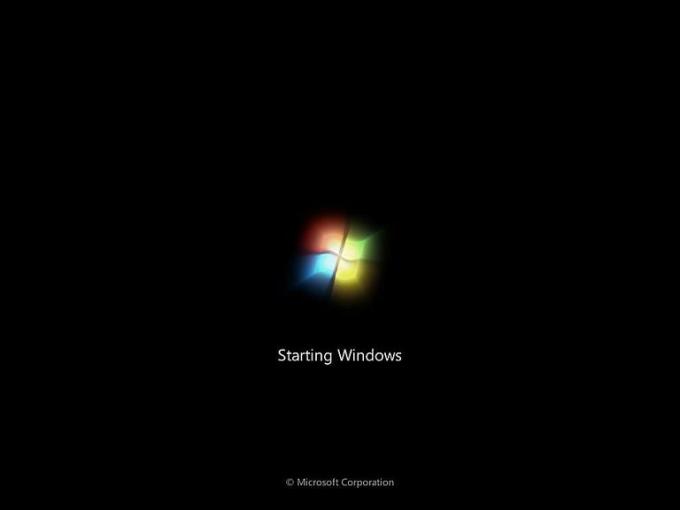
আপনার তদন্ত আমাদের সরাসরি পাঠান